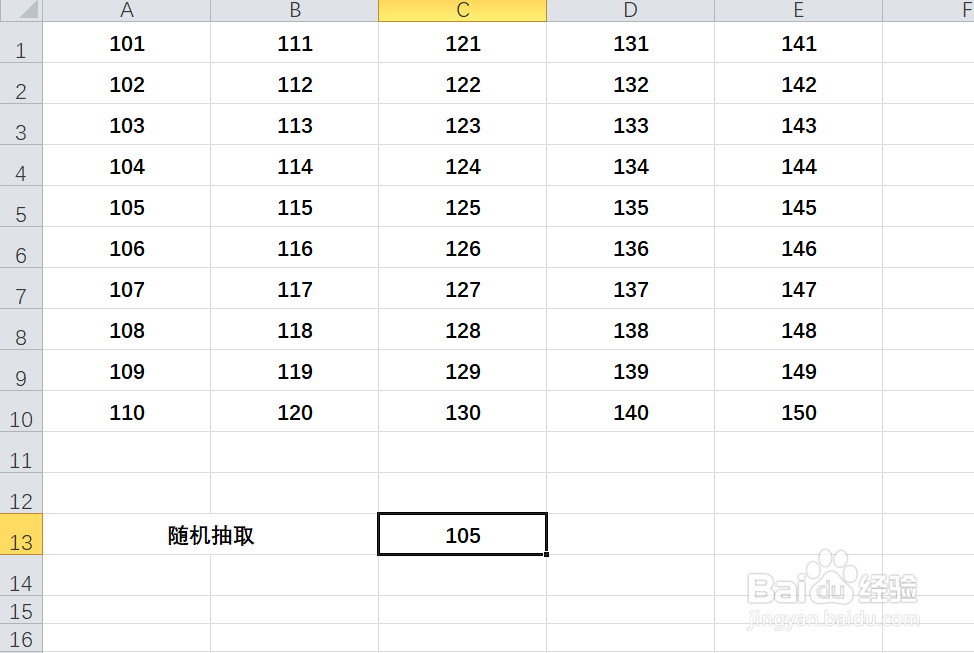1、如本例,要求计算A1:E10单元格区域中的随机数,计算结果显示在C13单元格。
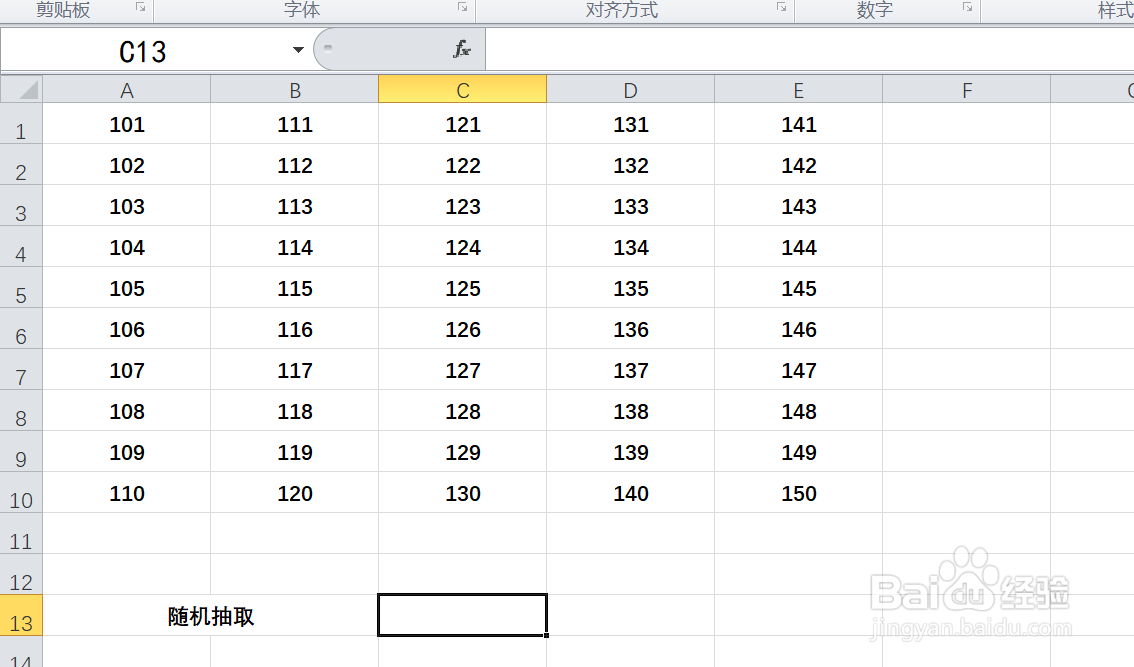
2、点击选中C13单元格,在单元格内输入运算符号[=],然后点击【FX】按钮。
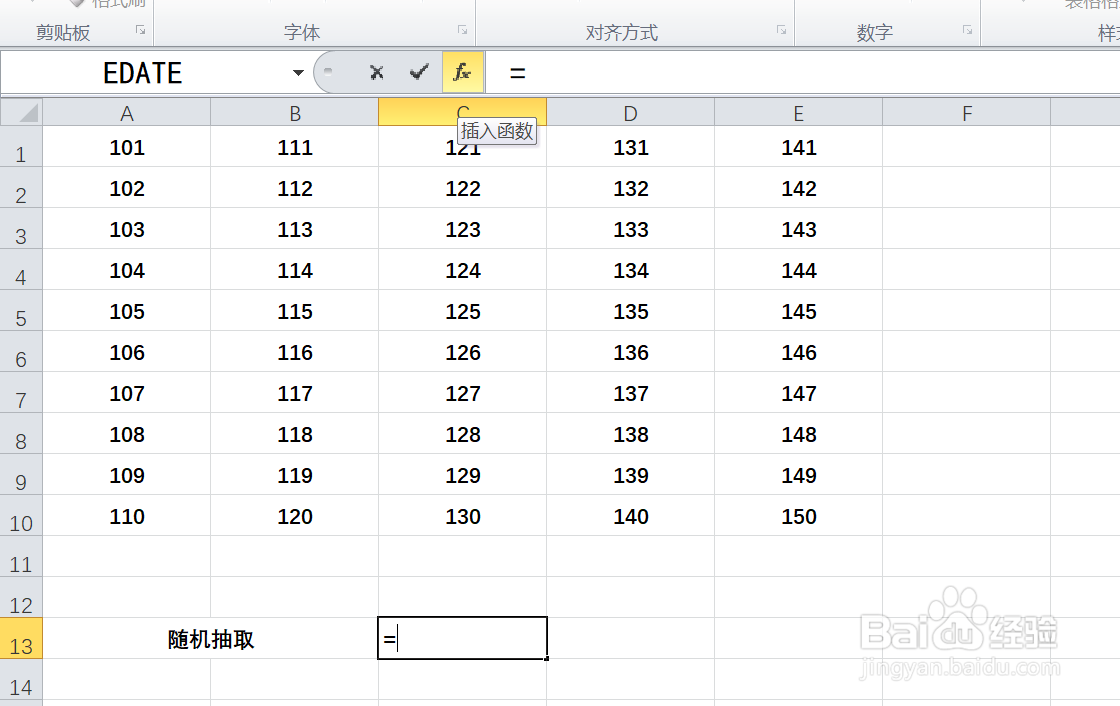
3、如下图,通过上一步骤,系统弹出了【插入脑栲葱蛸函数】对话框,在[选择函数]下面的对话框中点击选择函数[RANDBETWEEN],完成后点击【确定】按钮。
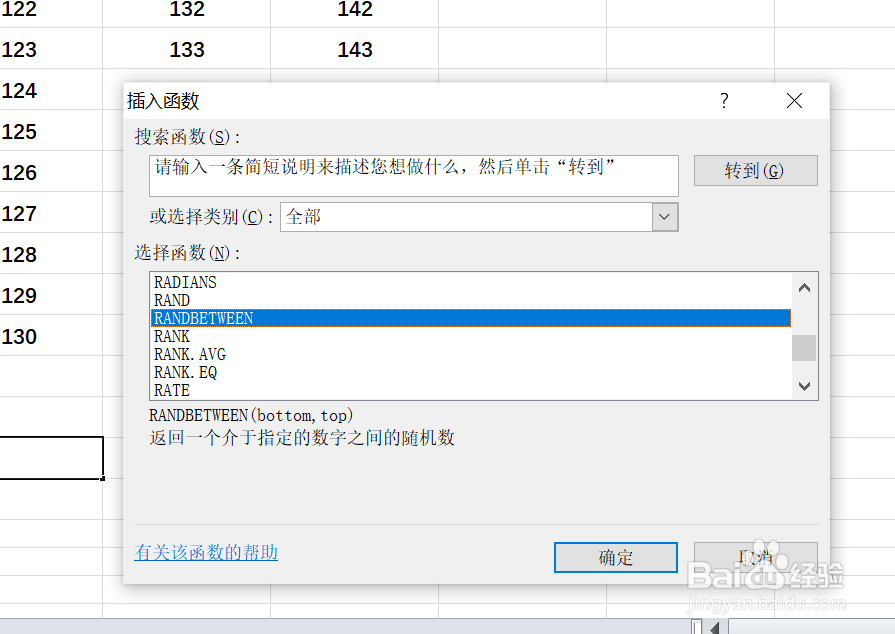
4、通过上一步骤,系统弹出了【函数参数】对话框:将光标移动到第一个参数后面的对话框中,点击选择A1单元格;将光标移动到第二个参数后面的对话框中,点击选择E10单元格,完成后点击【确定】按钮。
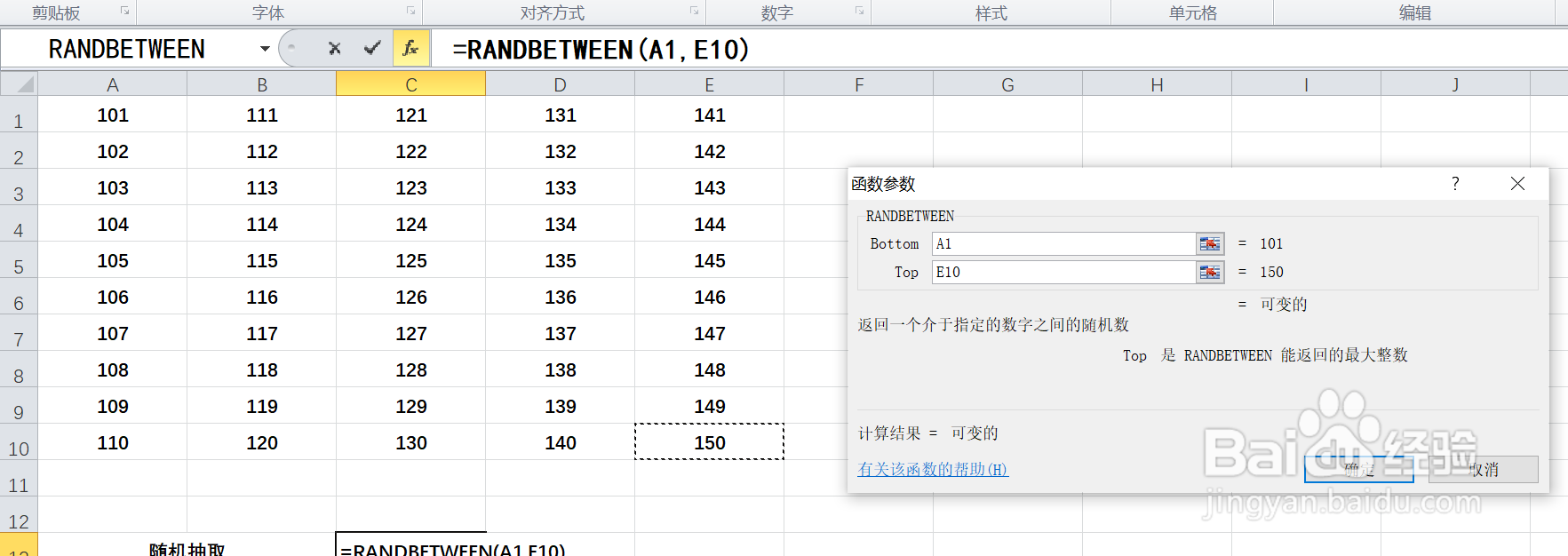
5、返回到工作表中,通过以上操作步骤,A1:E10单元格区域中的随机数字就计算了出来,结果如下图所示: